Hiện nay, từ khi ứng dụng Facebook Reels ra mắt thì nhiều người dùng cảm thấy rất thích sử dụng bởi tại mục Reels có nhiều video hấp dẫn.Tuy nhiên, cũng có nhiều người dùng không thích ứng dụng này và muốn tắt đi. Vậy hướng dẫn cách tắt Reels trên Facebook như thế nào? Hãy cùng Công Ty Quảng Cáo Marketing Online Limoseo tìm hiểu qua bài viết này nhé!
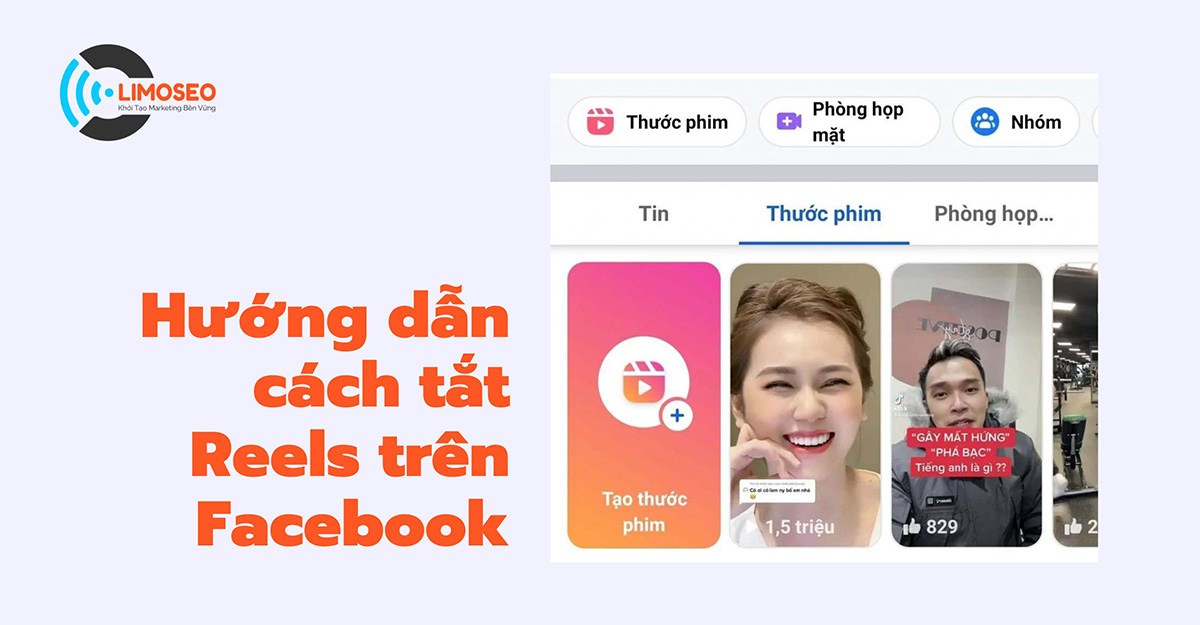
MỤC LỤC
1. Hướng dẫn cách tắt Reels trên Facebook
Nếu người dùng muốn tắt hoặc ẩn hẳn ứng dụng Reels trên Facebook thì rất tiếc Facebook vẫn chưa hỗ trợ tính năng này. Bởi tương tự như bảng tin Facebook hằng ngày, mục tin 24 giờ thì dù muốn hay không người dùng cũng không thể tắt được mục Reels trên Facebook bởi đây là tính năng được tích hợp và thiết lập sẵn vào ứng dụng Facebook.
Tuy nhiên, người dùng có thể ân hoặc tắt việc xuất hiện của 1 thước phim Reels bất kỳ nếu nội dung hoặc tác giả của thước phim đó không khiến người dùng cảm thấy thú vị để tăng trải nghiệm của chính mình trong quá trình sử dụng Facebook.
Đầu tiên, người dùng tiến hành đăng nhập vào Facebook. Sau khi quá trình đăng nhập thành công, người dùng có thể vào nhấn vào mục menu có ảnh đại diện ở phía cuối góc phải màn hình để vào giao diện menu với nhiều sự lựa chọn như Reels, video trên watch, bảng feed, bạn bè, nhóm, kỷ niệm, trang, hẹn hò, chơi game, sự kiện và một số mục khác.

1.2 Nhấn Reels
Người dùng nhấn chọn mục Reels có biểu tượng video màu hồng. Sau đó các video trên Reels lần lượt được xuất hiện nếu người dùng dùng tay lướt lên phía trên màn hình. Trong quá trình xem video, đối với một số video có nội dung không phù hợp hoặc video có chủ sở hữu mà người dùng không muốn xem thì người dùng có thể ẩn video đó.
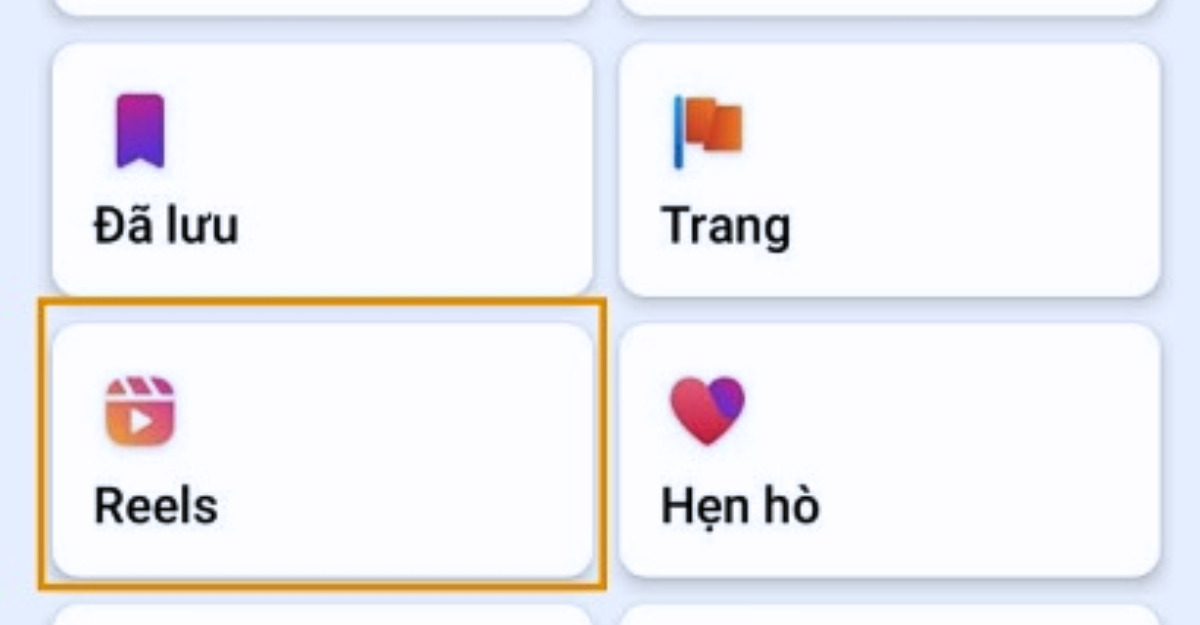
1.3 Nhấn nút ẩn
Việc ẩn video như vậy để video không xuất hiện trên giao diện Reels của người dùng nữa. Lưu ý rằng việc ẩn video Reels như vậy không thể được thực hiện cùng lúc và người dùng cũng không thể tắt được tính năng Reels trên thiết bị.
Người dùng chỉ có thể ẩn video bằng cách tại video đó người dùng nhấn chọn vào mục dấu ba chấm, sau đó nhấn chọn mục ẩn bớt hoặc ẩn thước phim này để video đó không còn xuất hiện nữa.
Người dùng chỉ có thể thực hiện việc ẩn video bằng thao tác thủ công là nhấn chọn từng video mà người dùng muốn và thực hiện thao tác ẩn. Quá trình ẩn video Reels không thể thực hiện cùng lúc nhiều video mà chỉ được thực hiện thành công khi người dùng chọn vào video muốn ẩn và thực hiện thao tác ẩn theo đúng trình tự.Nếu người dùng nhấn chọn ẩn nhầm một video Reels nào đó thì có thể nhấn chọn nút hoàn tác để bỏ ẩn.
Sau khi đã hiểu về hướng dẫn cách tắt Reels trên Facebook. Câu hỏi đặt ra tiếp theo là nếu người dùng muốn ẩn Reels trên trình duyệt web thì họ nên thực hiện những thao tác nào? Cùng tìm hiểu ở nội dung hướng dẫn cách ẩn Facebook Reels trên trình duyệt web được đề cập cụ thể ở nội dung phía dưới nhé.
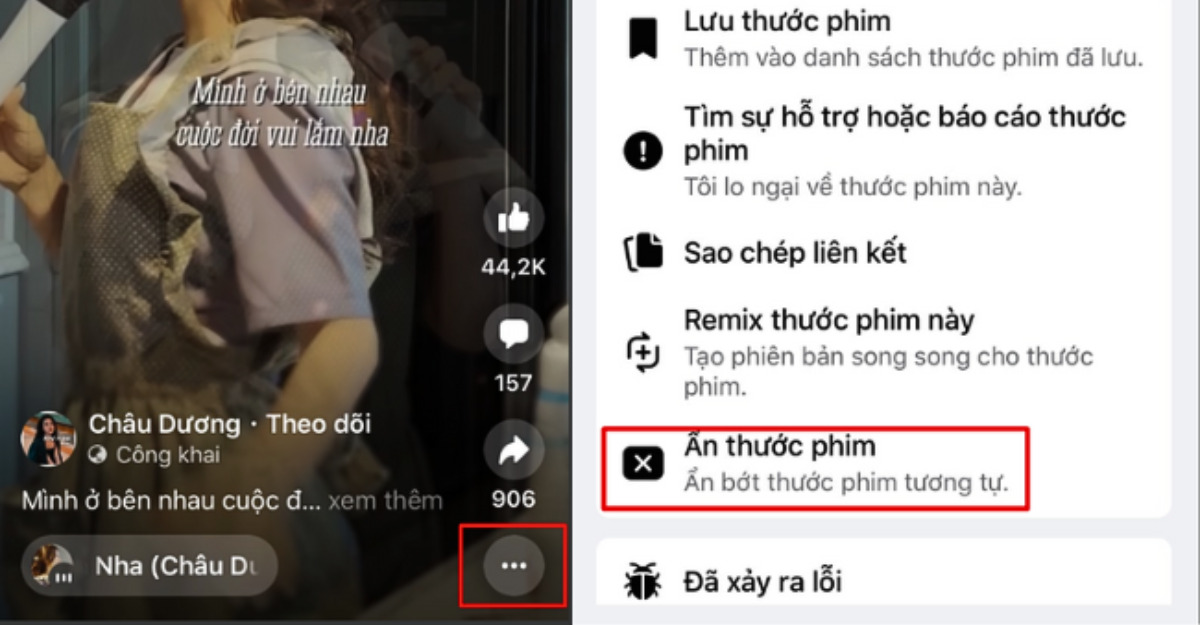
2. Cách ẩn Reels trên trình duyệt web
Trên thực tế, khi người dùng đăng nhập tài khoản thành công vào ứng dụng Facebook thì ngay tại giao diện Facebook, người dùng sẽ không thể thấy các video Reels ngắn tại đây. Bởi tính năng Reels trên Facebook chỉ hiển thị ở thiết bị điện thoại, với thiết bị là máy tính thì Facebook vẫn chưa thực hiện cập nhật tính năng này.
3. Cách tắt Reels tự động trên Facebook
3.1 Đăng nhập Facebook
Đầu tiên, người dùng cần có tài khoản Facebook có xác thực tài khoản. Tài khoản Facebook được tạo lập thường phải có thông tin về số điện thoại, Email và mật khẩu. Nếu người dùng chưa có tài khoản Facebook thì phải tạo tài khoản mới bằng cách nhấn vào nút đăng ký.
Việc tạo tài khoản mới trên Facebook rất đơn giản và dễ thao tác. Người dùng chỉ cần cung cấp các thông tin cá nhân cơ bản cho Facebook và sau khi hệ thống Facebook xác nhận và kiểm duyệt thì tài khoản Facebook được xác lập thành công, khi đó người dùng có thể xem video trên Reels một cách tự do và thoải mái.
3.2 Chọn biểu tượng bánh răng
Sau khi đăng nhập vào ứng dụng Facebook thành công, người dùng nhấn chọn mục menu. Khi giao diện mục menu được hiển thị, người dùng tiếp tục nhấn chọn dấu bánh răng phía trên cùng của giao diện để chuyển đến mục cài đặt và quyền riêng tư.
3.3 Chọn mục phương tiện và tắt tính năng tự phát
Tại đây, người dùng nhấn chọn mục file phương tiện thuộc danh mục tùy chọn. Sau đó, người dùng tiếp tục nhấn chọn không bao giờ tự động phát video tại mục tự động phát. Như vậy, quá trình tắt tính năng tự phát video Facebook Reels đã hoàn tất.
Việc tắt tính năng tự phát có thể giúp người dùng không bị làm phiền bởi những video Reels phát tự động nếu vô tình lướt phải.
Tóm lại bài viết trên vừa đề cập cụ thể nội dung về hướng dẫn cách tắt Reels trên Facebook và cách tắt Reels tự động trên Facebook. Hi vọng những thông tin từ bài viết trên do Công Ty Quảng Cáo Marketing Online Limoseo cung cấp sẽ hữu ích với bạn nhé!

